LastPass: En feil oppstod under tilkobling til serveren

Hvis LastPass ikke klarer å koble til serverne, tøm den lokale bufferen, oppdater passordbehandleren og deaktiver nettleserutvidelsene dine.
Lesebekreftelser lar brukere se om samtalepartneren har sett meldingen deres. Selv om det kan være noen unøyaktigheter med disse, er de hvite og blå hakene i WhatsApp en ganske god indikasjon på når meldingene dine har kommet.
Det er fire "stadier" i en melding. Du kan se hvordan de ser ut nedenfor.
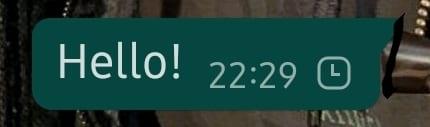
Sender – meldingen er ennå ikke sendt
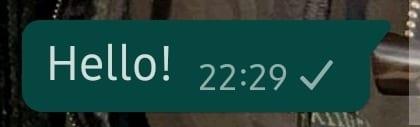
Sendt – meldingen er sendt fra telefonen din
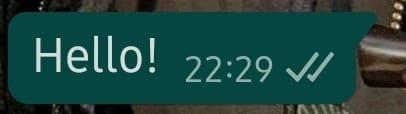
Mottatt – meldingen har kommet til den andre siden
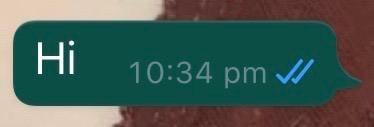
Les – meldingen har blitt sett av den andre siden
Reid-kvitteringer føles stressende for noen brukere, da de lar andre finne nøyaktig når de har sett en melding, og ikke alle vil ha det. Den gode nyheten er at du kan slå dem av.
For å gjøre det, må du åpne WhatsApp-appen din og deretter gå til Innstillinger-menyen. På Android klikker du på de tre prikkene øverst i høyre hjørne, på iOS trykker du på Innstillinger-knappen øverst til høyre.
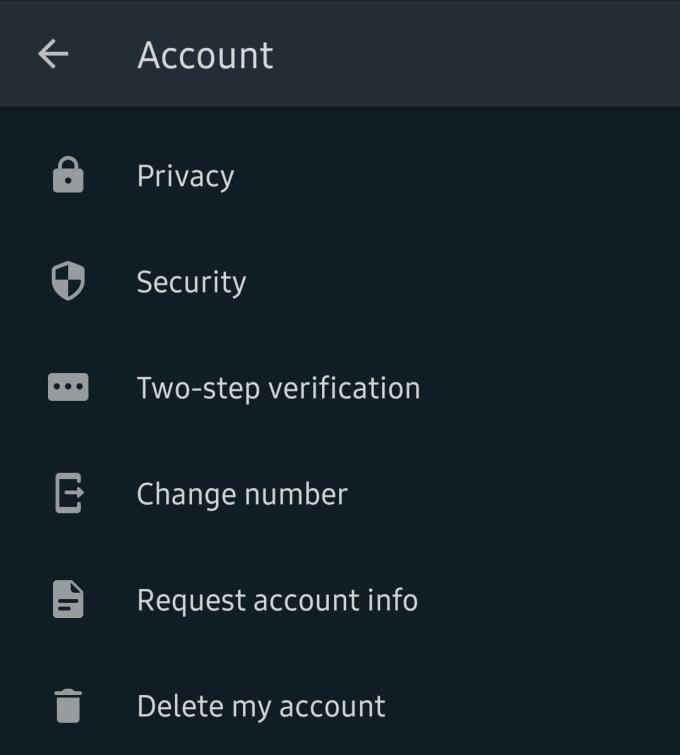
Innstillinger
På neste skjerm trykker du på Konto og deretter Personvern.
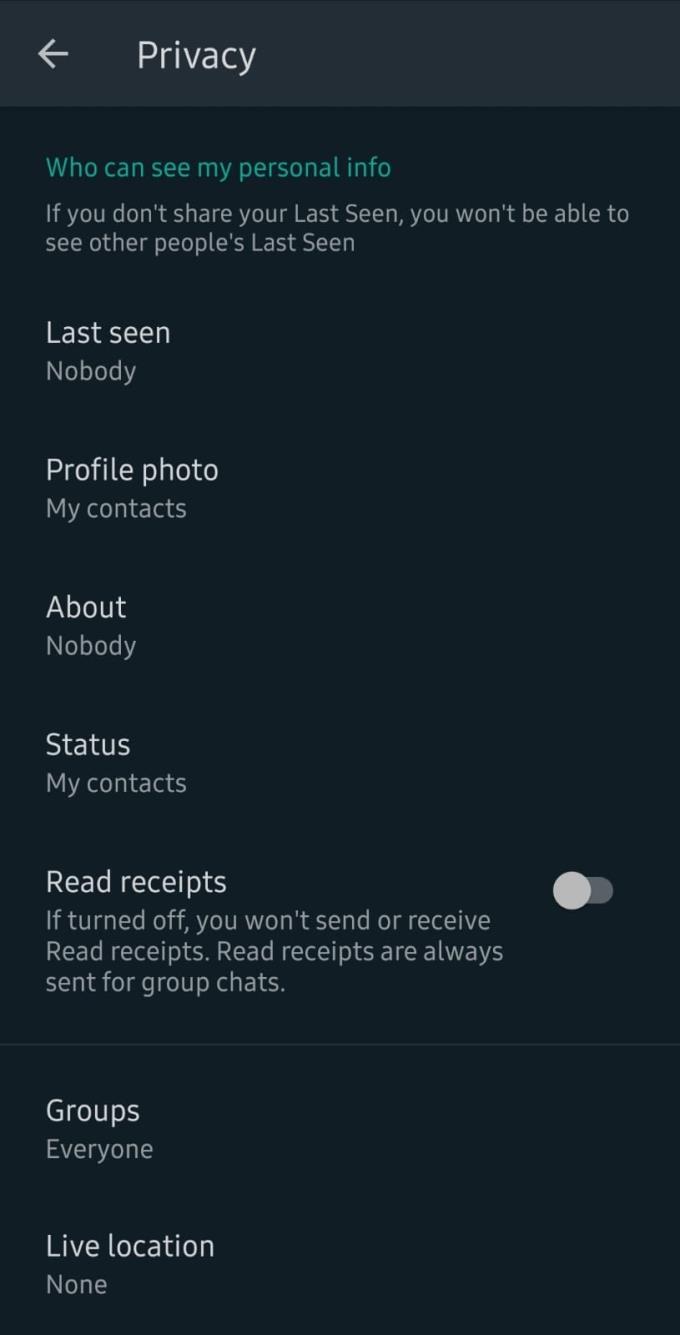
Alternativer
Rull ned til du finner glidebryteren merket Lesebekreftelser. Avhengig av om du bruker Android eller iOS, kan alternativene dine være i litt forskjellige rekkefølger, men innstillingen for lesekvitteringer er på samme sted.
Slå av glidebryteren for å deaktivere lesebekreftelser.
Hva det gjør:
Hvis du gjør det, deaktiveres den blå haken - du vil fortsatt kunne se de tre første stadiene av en melding, men ikke den fjerde. Hvis du slår av lesebekreftelsene dine, betyr det også at ingen du har en samtale med får dem til å chatte med deg.
Med andre ord, for at lesebekreftelser skal være synlige i en chat mellom to personer, må begge ha dem aktivert. Hvis bare én part bruker dem, kan ingen av partene se dem i den chatten.
Det eneste unntaket fra dette er gruppechatter – her kan du ikke slå av lesebekreftelser. De vises når alle i en gruppe har sett meldingen.
Hvis LastPass ikke klarer å koble til serverne, tøm den lokale bufferen, oppdater passordbehandleren og deaktiver nettleserutvidelsene dine.
Finn her detaljerte instruksjoner om hvordan du endrer brukeragentstrengen i Apple Safari-nettleseren for MacOS.
Lurer du på hvordan du integrerer ChatGPT i Microsoft Word? Denne guiden viser deg nøyaktig hvordan du gjør det med ChatGPT for Word-tillegget i 3 enkle trinn.
Microsoft Teams støtter for tiden ikke direkte casting av møter og samtaler til TV-en din. Men du kan bruke en skjermspeilingsapp.
Har du noen RAR-filer som du vil konvertere til ZIP-filer? Lær hvordan du konverterer RAR-filer til ZIP-format.
For mange brukere bryter 24H2-oppdateringen auto HDR. Denne guiden forklarer hvordan du kan fikse dette problemet.
Ønsker du å deaktivere Apple Software Update-skjermen og hindre den fra å vises på Windows 11-PC-en eller Mac-en din? Prøv disse metodene nå!
Lær hvordan du løser et vanlig problem der skjermen blinker i Google Chrome-nettleseren.
Hold hurtigminnet i Google Chrome-nettleseren ren med disse trinnene.
Spotify kan bli irriterende hvis det åpner seg automatisk hver gang du starter datamaskinen. Deaktiver automatisk oppstart ved å følge disse trinnene.








